Pregunta
Problema: ¿Cómo borrar el historial de navegación de Bing en Microsoft Edge?
Parece que lucho por Eliminar Historial de búsqueda de Bing a pesar de que utilicé el manual emitido por Bing. Aunque la configuración en el historial de búsqueda está desactivada, noté que mi historial de navegación todavía está visible en la cuenta de MS. Gracias por la Consejo.
Respuesta resuelta
Borrar el historial del navegador de Bing es un hábito practicado por los internautas más cautelosos. Es de conocimiento común que cada herramienta de navegación recopila información sobre sus entradas de búsqueda, frecuencia de búsqueda y otra información relacionada con la navegación. En consecuencia, si tiende a informarse sobre la sorprendente cantidad de malware y, especialmente, el crecimiento del software espía, la seguridad en línea puede volverse muy relevante para usted. La adquisición de conocimientos sobre los intereses de los usuarios brinda a varios delincuentes oportunidades para desarrollar técnicas de piratería más eficientes. Además, los anunciantes en línea también aspiran a realizar un seguimiento de su historial de navegación. Como resultado de la reciente aprobación del Congreso para permitir que los anunciantes en línea compartan y vendan sus datos de navegación, es posible que se sienta inclinado a tomar medidas de seguridad adicionales. La eliminación de los datos de navegación limita la capacidad de terceros de espiarte. Iniciar sesión en cuentas privadas a través de una red pública, problemas constantes de carga del navegador y la intención de cambiar las credenciales de inicio de sesión son otras razones por las que es posible que desee cambiar su historial de navegación. Sin embargo, algunos usuarios informan que encuentran problemas al realizar esta acción en el navegador Microsoft Edge. Lo más probable es que esté relacionado con errores dentro del navegador y errores de filtrado geográfico. Por lo tanto, puede tener éxito en borrar su historial de navegación si cambia su dirección IP o restablece MS edge.
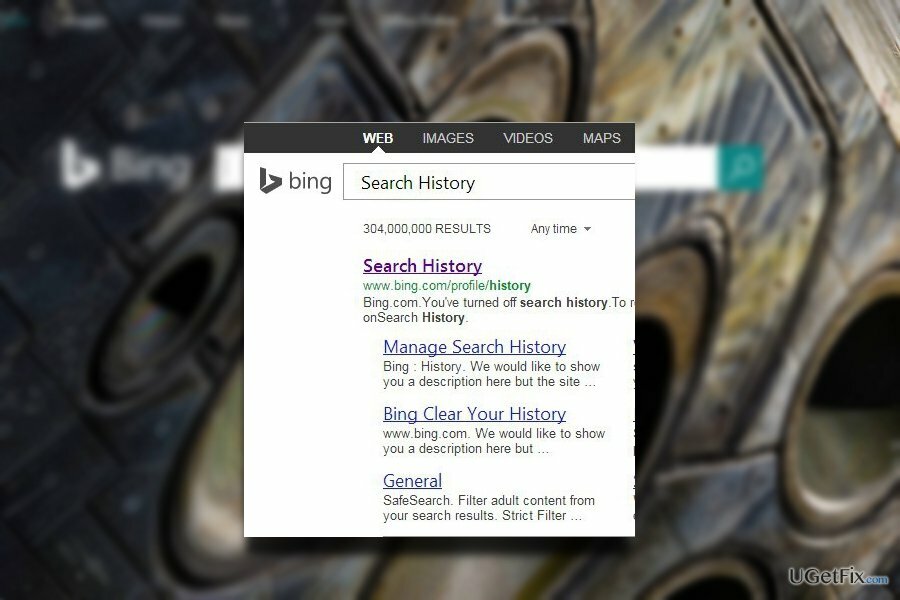
Opción 1. Deshabilitar las cookies en MS Edge
Para restaurar el máximo rendimiento de su computadora, debe comprar una versión con licencia de Reimagen Reimagen software de reparación.
Si está buscando una forma de limitar el seguimiento de terceros de sus acciones en línea, puede desactivar las cookies. Estos son los pasos.
- Haga clic en los tres puntos en la esquina superior derecha del navegador.
- Optar por Ajustes.
- Escoger Ver configuraciones avanzadas.
- Seleccione Galletas en un menú desplegable.
- Haga clic en Bloquear todas las cookies. Como resultado, Edge no recopilará información sobre su historial de navegación.
Opcion 2. Cambiar la dirección IP
Para restaurar el máximo rendimiento de su computadora, debe comprar una versión con licencia de Reimagen Reimagen software de reparación.
Si tiende a navegar por la Web a través de un dispositivo móvil en lugar de una computadora portátil o una computadora independiente, puede cambie fácilmente su IP conectándose a una red Wi-Fi pública. Como resultado, puede intentar eliminar la búsqueda de Bing historia. A continuación, encontrará instrucciones sobre cómo hacerlo con la ayuda del símbolo del sistema.
- imprenta Windows + R y escribe cmd. Haga clic en Entrar.
- Ingresar ipconfig / release.
- Reinicia la computadora.
- Apague todos los concentradores / conmutadores de Ethernet.
- Apague el módem de cable / DSL.
- Es posible que deba esperar un poco y encender todo.
Opcion 3. Restablecer el navegador MS Edge
Para restaurar el máximo rendimiento de su computadora, debe comprar una versión con licencia de Reimagen Reimagen software de reparación.
- Busque esta carpeta escribiendo la dirección en el Explorador de archivos: C: \ Usuarios \% nombre de usuario% \ AppData \ Local \ Packages \ Microsoft. MicrosoftEdge_8wekyb3d8bbwe.
- Seleccione cada entrada que esté guardada en él y haga clic derecho sobre ellos. Elija la opción Eliminar.
- Haga clic con el botón derecho en la entrada de Windows PowerShell y elija Ejecutar como administrador.
- Cuando aparezca la ventana de Windows PowerShell, pegue esta línea de comando después de PS C: \ WINDOWS \ system32> y presione Entrar: Get-AppXPackage -AllUsers -Name Microsoft. MicrosoftEdge | Para cada {Add-AppxPackage -DisableDevelopmentMode -Register $ ($ _. InstallLocation) \ AppXManifest.xml -Verbose}
- Hacer clic Ingresar y reinicie MS Edge.
Opción 4. Asegúrese de que su dispositivo esté libre de virus
Para restaurar el máximo rendimiento de su computadora, debe comprar una versión con licencia de Reimagen Reimagen software de reparación.
Es posible que también desee escanear su dispositivo con una utilidad anti-malware como Reimagen. En algunos casos, los archivos corruptos pueden afectar el rendimiento efectivo de los navegadores. Analizará el dispositivo y eliminará todos los archivos potencialmente maliciosos del sistema.
Optimice su sistema y hágalo funcionar de manera más eficiente
¡Optimice su sistema ahora! Si no desea inspeccionar su computadora manualmente y tiene dificultades para tratar de encontrar problemas que la ralentizan, puede usar el software de optimización que se enumera a continuación. Todas estas soluciones han sido probadas por el equipo de ugetfix.com para asegurarse de que ayuden a mejorar el sistema. Para optimizar su computadora con un solo clic, seleccione una de estas herramientas:
Oferta
¡hazlo ahora!
Descargaroptimizador de computadoraFelicidad
Garantía
¡hazlo ahora!
Descargaroptimizador de computadoraFelicidad
Garantía
Si no está satisfecho con Reimage y cree que no pudo mejorar su computadora, ¡no dude en contactarnos! Por favor, danos todos los detalles relacionados con tu problema.
Este proceso de reparación patentado utiliza una base de datos de 25 millones de componentes que pueden reemplazar cualquier archivo dañado o faltante en la computadora del usuario.
Para reparar el sistema dañado, debe adquirir la versión con licencia de Reimagen herramienta de eliminación de malware.

Para permanecer completamente anónimo y evitar que el ISP y el gobierno de espionaje en ti, deberías emplear Acceso privado a Internet VPN. Le permitirá conectarse a Internet mientras es completamente anónimo al cifrar toda la información, evitar rastreadores, anuncios y contenido malicioso. Lo más importante es que detendrá las actividades de vigilancia ilegal que la NSA y otras instituciones gubernamentales están realizando a sus espaldas.
Circunstancias imprevistas pueden ocurrir en cualquier momento mientras se usa la computadora: puede apagarse debido a un corte de energía, un La pantalla azul de la muerte (BSoD) puede ocurrir, o las actualizaciones aleatorias de Windows pueden aparecer en la máquina cuando se fue por algunos minutos. Como resultado, es posible que se pierdan sus tareas escolares, documentos importantes y otros datos. A recuperar archivos perdidos, puede usar Recuperación de datos Pro - busca copias de archivos que todavía están disponibles en su disco duro y los recupera rápidamente.